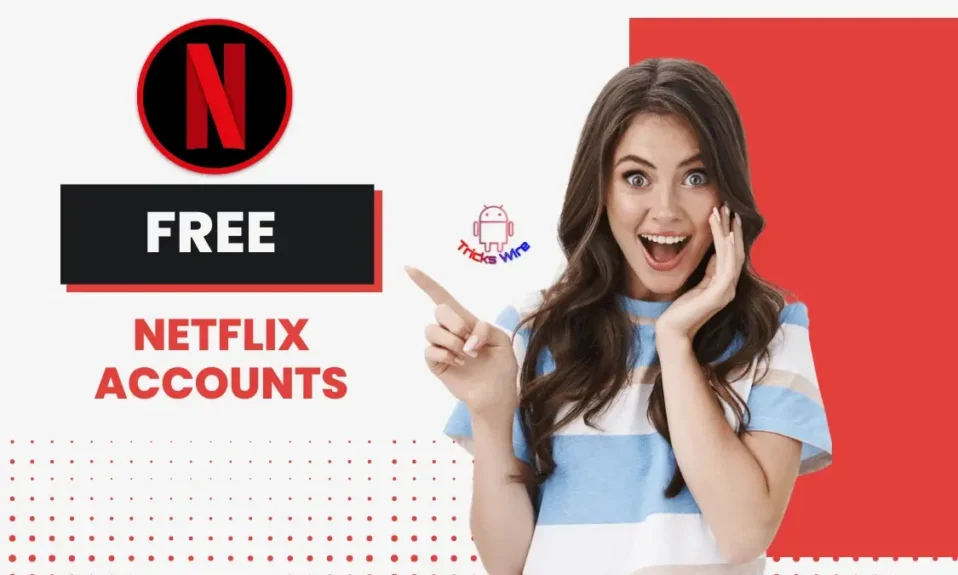Büyük bir film fanatiği misiniz? İnternette art arda izlemeyi seviyor musunuz? Netflix izlemeyi ve rahatlamayı sevenlerden misiniz?
Ama ne yazık ki! İstediğiniz zaman izleyemezsiniz. Çünkü sürekli wi-fi bağlantısında değilsiniz ve bu arada günlük data kotanız da bittiği için en sevdiğiniz programı tek seferde bitirecek kadar datanız yok.
Sorun değil. Çünkü bugün Netflix filmlerini ve şovlarını bir PC/Dizüstü bilgisayara nasıl indireceğinizi öğrenebilirsiniz. Wi-Fi'niz varken Netflix'ten en sevdiğiniz filmleri ve dizileri indirip daha sonra istediğiniz zaman izlemenize yardımcı olmaz mı?
Başka bir senaryoda, wi-fi bağlantınızdan uzakta bir yere seyahat etmeyi planlıyorsunuz ya da internetinizi kullanamayacağınız bir uçuşa gideceksiniz ama henüz hazırken en sevdiğiniz programı bitirmek istiyorsunuz. saatlerce otur ve şimdi izleyebilir misin diye düşünmeye devam et.
Endişelenmeyin, çünkü Netflix'in çevrimdışı izleme özelliği sizi kurtarmak için kullanılabilir. Tek yapmanız gereken daha sonra izlemek istediğiniz şovları ve filmleri indirmek ve bunları çevrimdışı olarak izleyebilirsiniz. Bu nedenle, Netflix Filmlerini ve Programlarını bir PC/Dizüstü bilgisayara nasıl indireceğinizi öğrenmek için bu makaleyi okumaya devam edin.
Netflix Filmleri Ve Şovları Nasıl İndirilir?
Netflix tarafından sağlanan ve birçok kez kullanışlı olan harika bir özelliktir. İşleri ile meşgul olan ve her zaman wi-fi'de olamayan birçok kişi için yararlıdır.
Tüm çalışan, meşgul insanlar için, Netflix'te bulunan bu en güzel özellikle rahatlayabilirsiniz. Filmlerinizi ve şovlarınızı indirdikten sonra, indirilen videoların süresi dolmadan izleyebilirsiniz.
Netflix, indirilen videolarınız indirme bölümünde kalana kadar size neredeyse oldukça fazla zaman tanır. Ama tabii ki o videolar sürekli indirme bölümünde kalamaz.
Ama merak etmeyin; bir gün indirme bölümünüzden kaybolmazlar; bunun yerine Netflix, indirdiğiniz videoları izlemeniz gerektiğini, aksi takdirde burada tutularak boşa gideceklerini size önceden söyler.
Öyleyse, Netflix Filmlerini ve Şovlarını PC'nize/dizüstü bilgisayarınıza nasıl indireceğinizi adım adım bize bildirin.
Netflix'i Kullanmaya Başlayın
Netflix'i kullanmaya başlamak, bir Netflix Aboneliğiniz olduğu anlamına gelir. Yani, ilk adım kendinize bir Netflix hesabı edinmek. Bir Netflix aboneliği satın almak çok kolay.
Netflix'i birkaç kolay adımda kullanmaya başlayabilirsiniz. Bir Netflix aboneliğiniz olduğunda, sahip olduğunuz hesapta oturum açabilirsiniz. Çünkü başkasınınkini ödünç aldıysan düzeltelim Netflix hesabı, ardından indirdiğiniz videolar bu abonelikten paçayı sıyırır.
Netflix indirmelerinize, yalnızca bu videoları indirdiğiniz hesaba ait bir kimliğiniz ve şifreniz varsa erişebilirsiniz.
Netflix'i Açın ve Seçin
Netflix'te en sevdiğiniz filmleri ve dizileri indirmeye yönelik bir sonraki adım, kişisel bilgisayarınızda Netflix uygulamasını açmakla başlar veya Netflix uygulamasını ayrıca yüklemenizi gerektirmeyen resmi web sitesi üzerinden doğrudan Netflix'i açabilirsiniz.
Ancak uygulamayı indirmenizin daha iyi olacağını unutmayın çünkü web sitesi bunu sizin yerinize yapmayacaktır. Öyleyse, şimdi, Netflix uygulamasını kullanmayı seçerseniz, uygulamanızın güncel olduğundan emin olun ve o tarihe kadar başka bir güncelleme gerektirmez.
Her şey yolunda olduğunda ve Netflix'i açtığınızda, Netflix'i izlemek istediğiniz profili seçmenizi ister.
İzlediğiniz profili seçin. Ardından Netflix ana sayfasında sağ üstte arama çubuğunu bulabilirsiniz. Üzerine tıklayın ve indirmek istediğiniz film veya dizinin adını yazın ve ardından enter tuşuna basın.
Şov mevcutsa, Netflix aramaları onu sizin için bulacaktır. Daha sonra ne indirmek istediğinizden emin değilseniz, türünüzü seçebilir ve kategoriden bir şey seçebilirsiniz.
Netflix her türde mevcuttur ve birileri filmlerde ve şovlarda her zaman zevklerine uygun bir şeyler bulabilir. İndirmek istediğinizi bulduğunuzda, üzerine tıklamanız yeterlidir.
İndirmeye Başla
Artık indirmek istediğiniz diziyi veya filmi bulduğunuza göre, geriye kalan adım indirme seçeneğine tıklamak. İndirirken, Netflix size iki indirme kalitesi seçeneği sunar.
Biri standart, diğeri daha yüksek. Tercihinize bağlı olarak, bunlardan herhangi birini seçebilirsiniz.
Video indirme kalitesini seçmek için uygulamaya sol tıklayın ve Uygulama ayarına dokunun. Buradan, indirme içeriğinin kalitesini seçmezseniz seçebilirsiniz.
Netflix sizin için indirmeyi seçecektir. Video kalitesi bölümünü seçmeyi atlamak isterseniz, masaüstünüzde her bölümün önünde bir indirme simgesi bulabileceğinizi görebilirsiniz.
Önde değilse, bölüm açıklamasından sonra sembolü bulabilirsiniz. Üzerine tıklayın ve bitirdiniz. Ancak indirme işleminin bitmesini unutmayın.
Akıllı Telefona Netflix Videoları ve Şovları Nasıl İndirilir?
Netflix'ten videoları akıllı telefonunuza indirmek için şu adımları izleyin:
- Akıllı telefonunuzdaki Netflix uygulamasını açın.
- İndirmek istediğiniz videoyu seçin.
- Video küçük resminin altındaki "İndir" simgesine dokunun.
- Video indirilmeye başlayacak. Uygulamanın "İndirilenlerim" bölümüne erişerek indirme ilerlemesini izleyebilirsiniz.
Not: Tüm Netflix içeriği indirilemez. Yalnızca belirli başlıklar indirilebilir ve küçük resmin altında bir indirme simgesi bulunur. Videoları indirmek için sabit bir internet bağlantısına da ihtiyacınız olacak.
Windows'ta Netflix Videoları ve Şovları Nasıl İndirilir?
Windows 10 için Netflix uygulamasını kullanarak Netflix videolarını PC'nize veya dizüstü bilgisayarınıza indirebilirsiniz. Bunu şu şekilde yapabilirsiniz:
- Windows 10 cihazınızda Netflix uygulamasını açın.
- İndirmek istediğiniz filmi veya TV şovunu seçin.
- Başlığın yanındaki indirme simgesini tıklayın. Simge aşağıyı gösteren bir ok gibi görünür.
- İndirme otomatik olarak başlayacak. Uygulamadaki İndirilenler bölümüne bakarak indirme işleminin ilerleyişini kontrol edebilirsiniz.
Tüm başlıkların indirilemeyeceğini unutmayın. İçeriği yalnızca Netflix hesabınıza kayıtlı bir cihaza da indirebilirsiniz.
Netflix uygulamasına sahip değilseniz Microsoft Store'dan indirebilirsiniz.
Mac Os'ta Netflix Videoları ve Şovları Nasıl İndirilir?
Mac için Netflix uygulamasını kullanarak Netflix videolarını Macbook'unuza indirebilirsiniz. İşte nasıl:
- Macbook'unuzda Netflix uygulamasını açın.
- İndirmek istediğiniz filmi veya TV şovunu seçin.
- Başlığın yanındaki indirme simgesini tıklayın. Simge aşağıyı gösteren bir ok gibi görünür.
- İndirme otomatik olarak başlayacak. Uygulamadaki İndirilenler bölümüne bakarak indirme işleminin ilerleyişini kontrol edebilirsiniz.
Tüm başlıkların indirilemeyeceğini unutmayın. İçeriği yalnızca Netflix hesabınıza kayıtlı bir cihaza da indirebilirsiniz.
Netflix uygulamasına sahip değilseniz, App Store'dan indirebilirsiniz.
İndirmelerinizi Nerede Bulabilirsiniz?
Netflix'te içerik indirdikten sonra indirme listenizi görmek isteyebilirsiniz. PC veya Dizüstü bilgisayarınızda Netflix uygulamasını açtığınızda, ana ekranda sol üst köşede üç yatay çizgi bulacaksınız.
Onlara tıkladığınızda hesap menünüz yan tarafa kayar. Bildirimlerimden sonraki ikinci seçenek indirmelerim. Üzerine tıklayın ve indirdiğiniz tüm içeriği orada görebilirsiniz.
Sonuç:
Netflix filmlerini ve şovlarını bir PC/Dizüstü bilgisayara nasıl indireceğinizi öğrenmek kolaydır. Üçüncü adımda bitişe ulaşmanız harika değil mi? Üç kolay adımla Netflix filmlerini ve şovlarını PC'nize indirebilirsiniz.
Şimdi, aynı Netflix hesabından bağımsız olarak hatırlanması gereken bir şey var; Netflix videolarını indirdiğiniz cihaz dışında başka bir cihazda indirdiklerinizi göremezsiniz.
Bunun dışında indirmeleriniz çok uzun olmadığı kadar kalır. Belirli bir süre sonra indirmelerinizin süresi dolar, bu da onları çevrimdışı izlemek için tekrar indirmeniz gerektiği anlamına gelir.